Pycharm是一款非常专业的开发工具,这款软件可以有效的提高你的工作效率,我们是一种Python IDE,带有一整套可以帮助用户在使用Python语言开发时提高其效率的工具,比如调试、语法高亮、Project管理、代码跳转、智能提示、自动完成、单元测试、版本控制。今天小编向大家介绍一下Pycharm设置字体大小的方法教程,希望大家会喜欢。
Pycharm设置字体大小的方法:
其实Pycharm的setting与eclipse的风格一样
之前使用过eclipse类的IDE,会熟悉,不过对于刚刚接触的新手,还是有些帮助的
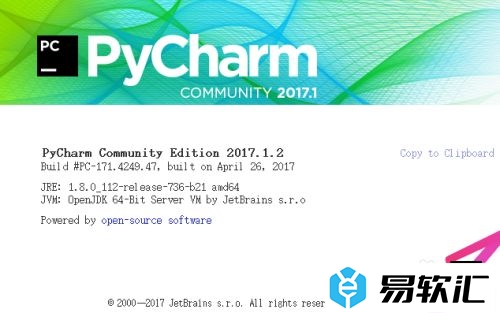
打开Pycharm,点击左上角的files,选择setting
这是软件的设置界面,其实与Android Studio也是这风格,基本上都是一致的使用习惯
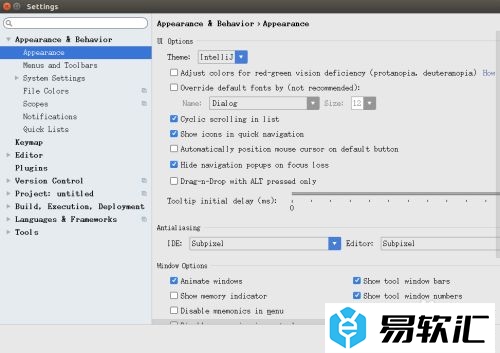
左侧的菜单
Editor -> Color & Fonts -> Font
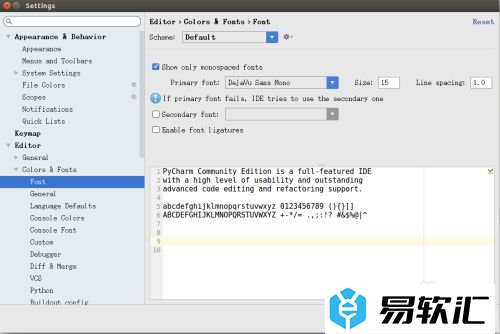
Primary font 设置字体
Size 字体大小
可以根据个人的喜好,选择一种字体,设置字体的大小
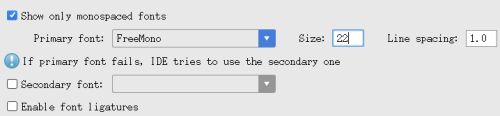
console font是打印面板的字体设置
也可以根据自己的喜好设置
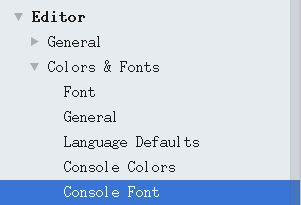
general可以设置字体的其他一些属性,比如颜色、粗体等
建议使用默认
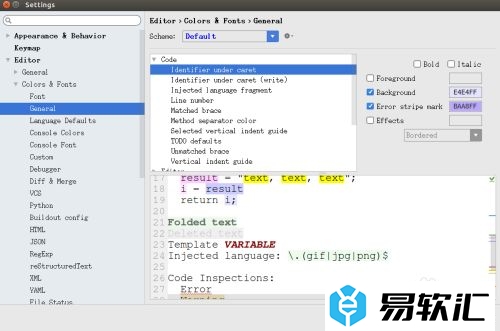
以上介绍的内容就是关于Pycharm设置字体大小的具体操作方法,不知道大家学会了没有,如果你也遇到了这样的问题的话可以按照小编的方法自己尝试一下,希望可以帮助大家解决问题,谢谢!!!想要了解更多的软件教程请关注易软汇~~~~






